1.首先,我们同时按下win10旗舰版电脑键盘上的win+R快捷键打开电脑的运行窗口,之后,我们在打开的运行窗口中输入regedit并单击回车,这样就可以打开win10旗舰版电脑的注册表编辑器窗口了。
2.在打开的注册表编辑器窗口中,我们依次点击展开左侧菜单中的HKEY_LoCAL_MACHinEsoFTwAREMicrosoft windowsCurrentVersionpolicies ExplorerRun,然后在其中找到soundmax.dll相关的启动项,之后,我们将这些相关选项全部删除掉,之后退出注册表编辑器窗口。
3.我们再次打开win10旗舰版电脑的运行窗口,然后在其中输入msconfig并单击回车,在打开的系统配置窗口中,我们将界面切换到启动这一栏,然后在其中找到soundmax.dll相关的启动项,将这些启动项前面的勾选去掉,然后点击设置保存就可以了。
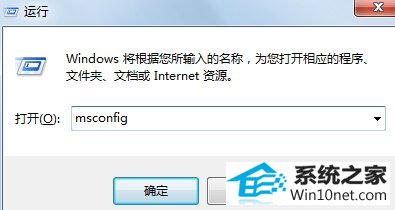
本站发布的系统与软件仅为个人学习测试使用,不得用于任何商业用途,否则后果自负,请支持购买微软正版软件!
Copyright @ 2022 萝卜家园版权所有